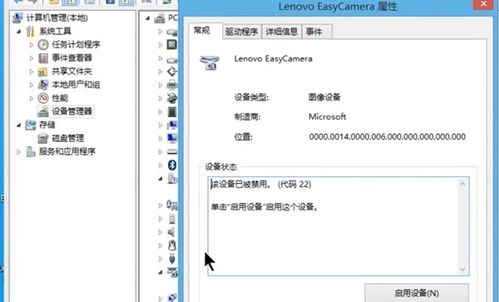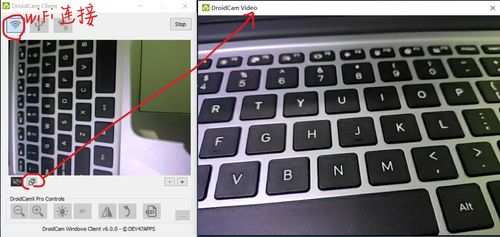如何启用电脑摄像头
在现代科技高度发达的时代,电脑摄像头已成为我们日常生活中不可或缺的设备之一,无论是在线学习、远程办公还是视频通话,它都扮演着重要角色。然而,对于一些初学者或是较少接触电脑硬件的用户来说,开启电脑摄像头可能并不是一件轻而易举的事情。本文将从不同维度出发,详细阐述如何开启电脑摄像头,帮助您轻松掌握这一技能。
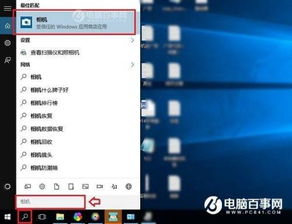
一、硬件检查与准备
在正式开启电脑摄像头之前,我们首先需要对硬件进行一系列的检查与准备,确保摄像头处于正常工作状态。

1. 查找摄像头位置:大多数笔记本电脑的摄像头都位于屏幕上方,而台式电脑则通常需要外接摄像头。找到摄像头位置后,检查是否有物理遮挡物(如滑动盖、保护贴纸等),确保摄像头未被遮挡。
2. 连接外接摄像头(如适用):对于台式电脑或某些没有内置摄像头的笔记本电脑,需要先将摄像头通过USB接口连接到电脑上。插入后,观察电脑是否自动识别并安装驱动程序。若未自动安装,可访问摄像头品牌官网下载对应驱动程序进行安装。
3. 电源检查:部分外接摄像头可能需要独立供电,检查电源连接是否稳固,电池电量是否充足。
二、操作系统设置
不同操作系统的设置方法略有不同,下面将分别介绍Windows和macOS两大主流操作系统的摄像头开启步骤。
Windows系统
1. 打开“设备管理器”:右键点击任务栏上的“开始”按钮,选择“设备管理器”。在设备管理器中,找到“图像设备”或“照相机”选项,查看摄像头设备是否被正确识别。若显示黄色感叹号或问号,表示设备驱动程序存在问题,需重新安装或更新驱动程序。
2. 隐私设置:Windows 10及更高版本的隐私设置允许用户控制哪些应用可以访问摄像头。点击“开始”按钮,选择“设置”>“隐私”>“相机”,确保已开启“允许应用访问你的相机”选项,并根据需要允许特定应用访问。
3. 相机应用测试:Windows系统自带相机应用可用于测试摄像头是否正常工作。在搜索框中输入“相机”并打开应用,如果摄像头正常工作,您将能在应用中看到自己的画面。
macOS系统
1. 系统偏好设置:点击屏幕左上角的苹果图标,选择“系统偏好设置”>“安全性与隐私”>“隐私”标签页。在左侧列表中选择“摄像头”,确保右侧列表中允许访问摄像头的应用已被勾选。
2. FaceTime测试:macOS系统自带的FaceTime应用是测试摄像头的好工具。打开FaceTime应用,尝试发起或接受视频通话,观察摄像头是否正常工作。
三、第三方软件应用
除了系统自带的相机应用外,还有许多第三方软件可用于开启和使用摄像头,这些软件通常提供更多功能,如美颜、滤镜、屏幕录制等。
1. 社交媒体平台:如微信、QQ等,这些平台在视频通话时会自动调用摄像头。确保在平台设置中已开启摄像头权限。
2. 视频会议软件:Zoom、Teams、Skype等视频会议软件同样需要摄像头支持。在软件设置中检查摄像头设置,确保已选择正确的摄像头设备。
3. 拍照与录像软件:如OBS Studio、SnapCamera等,这些软件允许用户进行更高级别的摄像头控制,如添加滤镜、调整分辨率等。安装并打开后,需在软件设置中选择正确的摄像头源。
四、故障排除
在尝试上述步骤后,如果摄像头仍然无法正常工作,可能是由多种原因引起的。以下是一些常见的故障排除方法:
1. 驱动程序更新:访问摄像头品牌官网,下载并安装最新版本的驱动程序。驱动程序是连接摄像头与操作系统的桥梁,更新驱动程序可以解决许多兼容性问题。
2. 系统更新:确保您的操作系统已更新到最新版本。操作系统更新通常包含对硬件兼容性的改进和新功能的添加。
3. 硬件检测工具:使用硬件检测工具(如鲁大师、AIDA64等)检查摄像头硬件状态,查看是否有硬件故障。
4. BIOS/UEFI设置:对于某些电脑,摄像头可能在BIOS/UEFI中被禁用。重启电脑,在启动时进入BIOS/UEFI设置界面,查找与摄像头相关的选项并确保其已启用。
5. 物理损坏:如果摄像头镜头或连接线有物理损坏,可能需要更换摄像头。
五、安全与隐私保护
在享受摄像头带来的便利的同时,我们也需要关注安全与隐私问题。以下是一些保护摄像头安全的建议:
1. 定期检查权限设置:定期检查操作系统和第三方软件的摄像头权限设置,确保只有可信赖的应用可以访问摄像头。
2. 使用遮盖物:当不使用摄像头时,可以使用滑动盖、贴纸等遮盖摄像头镜头,防止被恶意软件或黑客监控。
3. 安装杀毒软件:安装并定期更新杀毒软件,以保护电脑免受恶意软件的攻击。
4. 使用虚拟摄像头:在某些情况下,可以使用虚拟摄像头软件来替代真实摄像头,以保护个人隐私。
综上所述,开启电脑摄像头是一个涉及硬件检查、系统设置、软件应用以及故障排除等多个维度的过程。通过本文的介绍,相信您已经掌握了如何轻松开启电脑摄像头的方法,并能够解决一些常见的摄像头问题。同时,我们也应时刻关注摄像头安全与隐私问题,确保在享受科技便利的同时,保护好自己的个人隐私。
- 上一篇: 探索YGG的趣味玩法指南
- 下一篇: 如何对OPPO R9s Plus进行录屏?
-
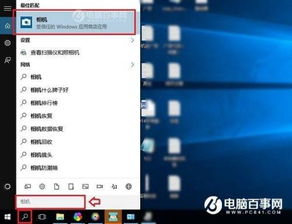 启用电脑内置摄像头的步骤资讯攻略12-04
启用电脑内置摄像头的步骤资讯攻略12-04 -
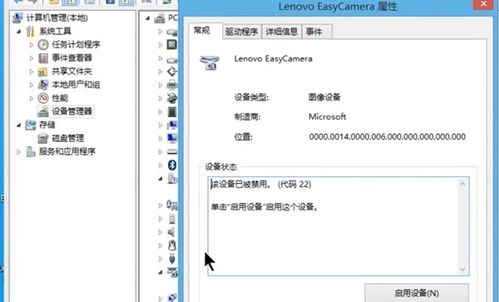 电脑摄像头如何打开?资讯攻略02-01
电脑摄像头如何打开?资讯攻略02-01 -
 轻松学会:如何快速打开电脑摄像头资讯攻略01-29
轻松学会:如何快速打开电脑摄像头资讯攻略01-29 -
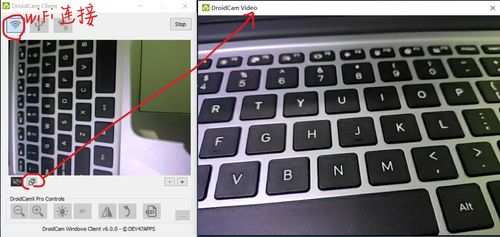 如何在电脑上轻松使用安卓手机摄像头——Droidcam教程资讯攻略11-22
如何在电脑上轻松使用安卓手机摄像头——Droidcam教程资讯攻略11-22 -
 轻松解锁:如何开启你的笔记本电脑摄像头资讯攻略11-10
轻松解锁:如何开启你的笔记本电脑摄像头资讯攻略11-10 -
 电脑摄像头位置在哪里?资讯攻略12-06
电脑摄像头位置在哪里?资讯攻略12-06